
Inhaltsverzeichnis:
- Autor John Day [email protected].
- Public 2024-01-30 07:19.
- Zuletzt bearbeitet 2025-01-23 12:52.


Dieses anweisbare wird Ihnen beibringen, wie man eine Handy-gesteuerte Tweeting - Lampe macht. Es ist ein einfaches und cooles Projekt, das den Erfinder der MIT-App sowie die Partikelcodierungsumgebung verwendet, um eine Handy-gesteuerte Lampe über IoT zu erstellen, die persönliche Tweets an ein Bot-Konto twittert.
Die Materialien, die Sie benötigen:
- 4 LED-Leuchten (jede Anzahl oder Farbe von LED-Leuchten ist in Ordnung, aber wir werden 4 für dieses Tutorial verwenden)
- 8 Stück 4 Zoll nicht verseilter Draht (zum Anlöten an die LED-Leuchten)
- 4 Stück 4inch x 4inch Holz (um den Boxhalter zu machen)
- Ein Partikelphoton (Sie erhalten eines hier:
- Ein Steckbrett
- Ein Twitter-Account
- Ein MIT App Inventor-Konto
Schritt 1: Programmieren Sie die Benutzeroberfläche von MIT App Inventor


Dies steuert das Ein- und Ausschalten Ihrer Lampe. Ich habe oben Bilder für den Blockcode und die Schnittstelle bereitgestellt. Sehen Sie sich dieses Tutorial für diesen Schritt an (https://www.hackster.io/Richa1/mit-app-inventor-2-…
Schritt 2: Codieren in der Partikelumgebung: Initialisieren von Variablen

Sobald Sie Ihre Blöcke auf MIT App Inventor eingerichtet haben, können Sie mit dem Schreiben Ihres Hauptcodes in der Partikelumgebung beginnen. Sie müssen zuerst ein Teilchenphoton besorgen und ein Konto einrichten. (Ein Link zu ihrer Website, auf der Sie einen kaufen können, finden Sie in der Einführung). Anweisungen zum Einrichten Ihres Photons finden Sie in der Dokumentation auf ihrer Website. Nachdem Sie Ihr Photon eingerichtet haben, können Sie mit der Codierung der Funktionen beginnen, damit es tweetet und Ihre LEDs einschaltet.
- Die char-Variable stellt die Nachricht dar, die Sie twittern möchten. Geben Sie die Nachricht, die Sie twittern möchten, in Klammern ein.
- Die Zeile, in der #define TOKEN steht, ist Ihr Twitter-Token, das Sie für das Twitter-Konto verwenden, auf das Sie twittern. (Sie können das Token erhalten, indem Sie diese URL besuchen und Schritt 1 ausführen).
- Initialisieren Sie die Partikelfunktion, damit sie, wenn sie von Ihrer MIT App Inventor-Konsole aufgerufen wird, die Befehle ausführt.
- Sie werden auch Ihre LED-Leuchten initialisieren und als Ausgänge festlegen, da sie keine Variablen empfangen.
Schritt 3: Codieren in der Partikelumgebung: Einrichten der Tweeting-Funktion


Dies ist der Code zum Einrichten der Tweeting-Funktion. Sie müssen es unter void setup() stellen, damit es funktioniert.
Schreiben Sie dann unter Ihrem LED-Toggle-Befehl den Code zum Einschalten der LEDs über Ihre MIT-App-Schnittstelle.
Code von
Schritt 4: Physische Komponenten




- Löten Sie die Drähte auf die LEDs (violett für negativ und rot für positiv)
- Setzen Sie Partikelphotonen auf das Steckbrett und verdrahten Sie die LED-Drähte auf die entsprechenden Pins. (Rot zu den D1-D4-Pins und alle lila zu GND)
- Kleben Sie die Box zusammen, um Ihre LEDs und Ihr Steckbrett zu halten (dann können Sie es bemalen)
- Verbinde dein Photon und flashe deinen Code
Schritt 5: Sie sind fertig
Sobald Sie Ihren Code geflasht haben, können Sie Ihr Mobiltelefon mit der App auf MIT-App-Erfinder verbinden und Ihre LED-Leuchten auf Befehl einschalten sowie gleichzeitig tweeten.
Hinweis: Da Twitter wirklich seltsame Vorschriften darüber hat, dass dieselbe Sache mehrmals getwittert wird, muss zwischen den Tweets mindestens 1 Minute gewartet werden, bevor sie ausgetweetet werden.
Empfohlen:
So fügen Sie einen interaktiven Bot in Discord hinzu – wikiHow

Wie man einen interaktiven Bot in Discord hinzufügt: In diesem Tutorial werde ich zeigen, wie man einen eigenen interaktiven Bot erstellt, der mit einigen wenigen Kommandos funktioniert. Discord ist eine Skype/Whats-App-Social-Media-App, die Gamer zusammenbringt. Sie können einen eigenen Kanal haben, überprüfen, welches Spiel jedes Mitglied spielt
Follow-Bot: 6 Schritte
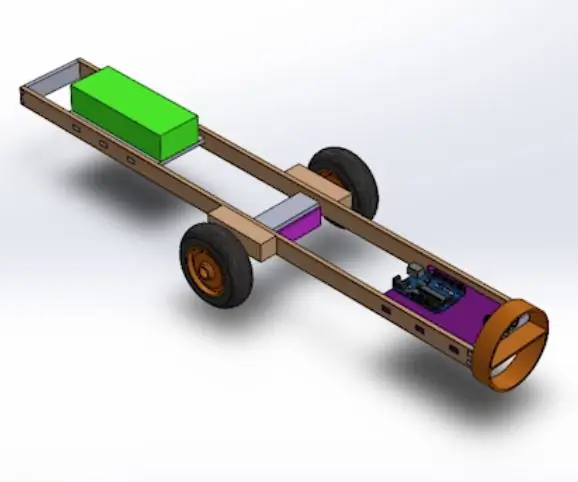
Follow-Bot: Dieses instructable wurde in Erfüllung der Projektanforderung des Makecourse an der University of South Florida (www.makecourse.com) erstellt. Dieses instructable deckt die Schritte ab, um mein Projekt neu zu erstellen. Mein Projekt war ein Rover, der
Bucket Bot 2: 11 Schritte (mit Bildern)

Bucket Bot 2: Dies ist die neueste Version des Bucket Bot - ein mobiler PC-basierter Roboter, der leicht in einem 5-Gallonen-Eimer transportiert werden kann. Der vorherige verwendete eine einfache Holzkonstruktion. Diese neuere Version basiert auf Aluminium und T-Nut, so dass sie leicht e
